Як змінити налаштування системного проксі-сервера в Google Chrome
Якщо ви користуєтеся Google Chrome, можливо, ви знаєте, як він працює з проксі. Браузер не включає власні налаштування проксі в Windows. Натомість він відповідає системним налаштуванням, ділиться параметрами з Microsoft Edge, Internet Explorer та самою ОС Windows. Ось як вказати окремі налаштування проксі для Chrome.
Реклама
Google Chrome є найпопулярнішим веб-браузером, який існує для всіх основних платформ, таких як Windows, Android та Linux. Він поставляється з потужним механізмом візуалізації, який підтримує всі сучасні веб-стандарти. На момент написання цієї статті останньою версією браузера є Chrome 63 (переглянути журнал змін).
Реалізація проксі-сервера в Google Chrome або Chromium мені ніколи не подобалася. Це змушує вас вказати проксі в ОС. У Windows це потрібно зробити за допомогою параметрів Інтернету на класичній панелі керування. У Linux це слід робити в середовищі робочого столу, як-от Gnome або KDE.

Хоча така конструкція робить опцію проксі доступною для все встановлене програмне забезпечення, налаштування проксі для кожної програми є більш гнучкими. Якщо вам потрібно дозволити лише певним програмам використовувати проксі-сервер, а решту програм залишати в автономному режимі, не варто вказувати параметри проксі-сервера глобально.
На щастя, ви все ще можете налаштувати це в Google Chrome за допомогою командного рядка. Ви можете додати спеціальну опцію за допомогою ярлика, тому Chrome використовуватиме окремі параметри проксі-сервера, які не пов’язані з ОС.
Щоб замінити налаштування системного проксі в Google Chrome, виконайте наступне.
- Скопіюйте наявний ярлик Google Chrome і перейменуйте його в Google Chrome (проксі).
- Створений вами ярлик праворуч праворуч і вставте наступний рядок після chrome.exe порція:
--proxy-server=host: порт
Наприклад,chrome.exe --proxy-server=10.10.1.8:8889
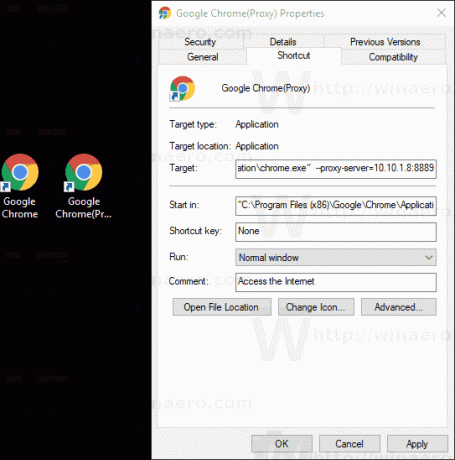
Ви закінчили!
Ось деякі подробиці про цей перемикач.
Параметр командного рядка проксі в Google Chrome
Перемикач --proxy-server підтримує проксі-сервери HTTP/SOCKS4/SOCKS5. Відповідну схему можна вказати за допомогою такого синтаксису:
[://] [: ]
The проксі-схема частина — це протокол проксі-сервера, який може мати одне з таких значень:
- http
- шкарпетки
- шкарпетки4
- шкарпетки5
Ви можете вказати різні проксі-сервери для різних типів URL-адрес. Дивіться такий приклад:
--proxy-server="https=proxy1:80;http=socks4://proxy2:1080;ftp=proxy3:3128"
Параметр вище визначає три різні проксі-сервери для http, https і FTP.
Інші пов'язані параметри
--без проксі-сервера
Цей параметр вимикає проксі-сервер. Замінює будь-які змінні середовища або налаштування, вибрані в діалоговому вікні параметрів.
--proxy-auto-detect
Автовизначення конфігурації проксі. Замінює будь-які змінні середовища або налаштування, вибрані в діалоговому вікні параметрів.
--proxy-bypass-list="*.google.com; 127.0.0.1"
Ця опція вказує не використовувати проксі для списку адрес, розділених крапкою з комою. У наведеному вище прикладі проксі-сервер не використовуватиметься для google.com та всіх його доменів 3-го рівня разом із адресою 127.0.0.1.
--proxy-pac-url=pac-file-url
Це повідомляє Chrome використовувати файл PAC за вказаною URL-адресою. Корисно, якщо у вас є файл PAC, налаштований системним адміністратором.
